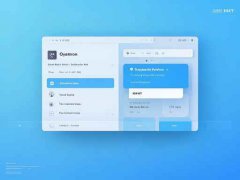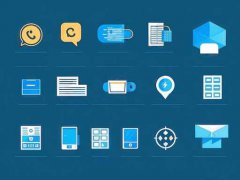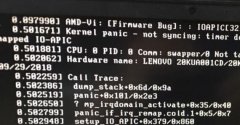很多用户在使用电脑时可能会遇到鼠标和键盘突然失效的情况,这不仅会影响到日常操作,也会让人不知所措。要解决这个问题,首先需要通过排查外设设备故障的步骤来确定故障的源头,从而有效解决问题。
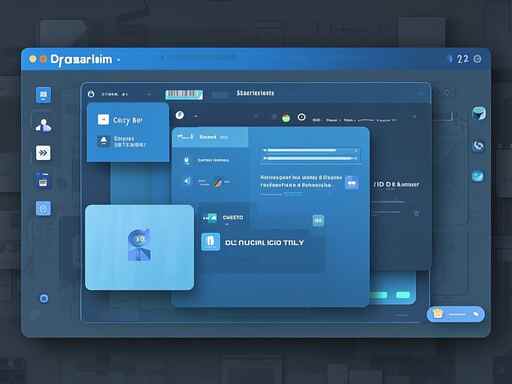
鼠标和键盘不工作,首先要检查的是它们的连接状态。确保USB接口插紧,有时重新插拔可以解决简单的接触问题。如果是无线设备,检查接收器是否插入正确,电池是否需要更换。在一些情况下,USB接口可能由于驱动问题或电流不足而导致无法正常工作。可以尝试更换不同的接口或使用其他设备来排查。
驱动程序也是一个重要的因素。过时或损坏的驱动程序会导致外设无法正常识别。前往设备管理器检查鼠标和键盘的驱动版本,如果有可用更新,及时下载并安装。重启计算机后,设备的识别问题很可能得到解决。
硬件故障也是需要考虑的方面。鼠标光学传感器的损坏、键盘的按键失灵都可能导致设备无法使用。针对键盘,可以尝试使用清洁剂轻轻清理按键缝隙,或者将键帽拆卸下来进行彻底清洁。对于鼠标,可以检查滚轮和按键是否存在卡滞现象。
如果以上步骤均未能解决问题,建议进入安全模式进行排查。在安全模式下,操作系统以最小配置运行,可以排除第三方软件对设备的影响。如果在安全模式下外设正常工作,问题可能出在系统设置或软件冲突上。
针对此类问题,预防措施同样重要。定期更新驱动程序,避免使用劣质或不兼容的外设,可以有效减少故障的发生。采用良好的使用习惯如定期清理外设,保持使用环境的干净整洁,均能延长设备的使用寿命。
针对外设设备故障,有一些常见问题与解答:
1. 鼠标和键盘都不工作,检查哪些部分?
- 需检查USB接口连接、设备驱动程序、硬件状态及电池(如果为无线设备)。
2. 如何更新鼠标和键盘的驱动程序?
- 通过设备管理器右键点击鼠标或键盘,选择更新驱动程序并按指导操作即可。
3. 外设偶尔失灵,但重启后恢复,可能是什么原因?
- 可能是软件冲突或资源占用过高,可以通过查看系统任务管理器进行排查。
4. 如何判断是硬件故障?
- 可以尝试将鼠标和键盘连接到其他计算机,确认其是否正常工作。
5. 是否有推荐的鼠标和键盘品牌?
- 市场上如罗技、赛睿、雷蛇等品牌备受好评,选择时建议关注用户评价和售后服务。
掌握适当的故障排查步骤,能让你在面对鼠标和键盘失效时更加从容,确保高效的工作和生活体验。